文章目錄
前言:MOV 是什麼?
MOV 是一種 Apple 系統常見的多媒體檔案格式,MOV 檔案通常與 QuickTime 播放器相關聯,並且可以在 Windows 和 macOS 等操作系統上播放,MOV 檔案可以使用多種編解碼器(codec)進行壓縮和解壓縮,例如 H.264、HEVC、MPEG-4、AAC、MP3 等。
由於 MOV 檔案具有高品質、高保真度和高度可定制性等優點,因此在廣告、電影、電視節目、音樂和動畫等數字媒體領域中得到廣泛應用。
而且由於其相容性良好,因此在使用 QuickTime 播放器或其他軟體進行編輯、轉換和播放時,能夠獲得非常良好的體驗。
但是缺點就是 MOV 檔案太大,跟其他像是 MP4、AVI 等常見的影音格式比起來會大上不少,但如果又希望可以存放到某些行動裝置或其他需求的時候,就需要將其的大小進行壓縮來減少空間占比。
這篇就要來介紹 6 款強尼整理出來的 MOV 壓縮工具來推薦給大家,下面也會針對每一款軟體進行評價和列出優缺點,讓大家可以更快速的判斷哪一款最適合你!
6 款最好用的 MOV 壓縮工具推薦
這邊為大家整理出 6 款 MOV 影片壓縮最推薦的工具,下面會分別分析每款軟體工具的特點及評價。
Movavi Video Converter
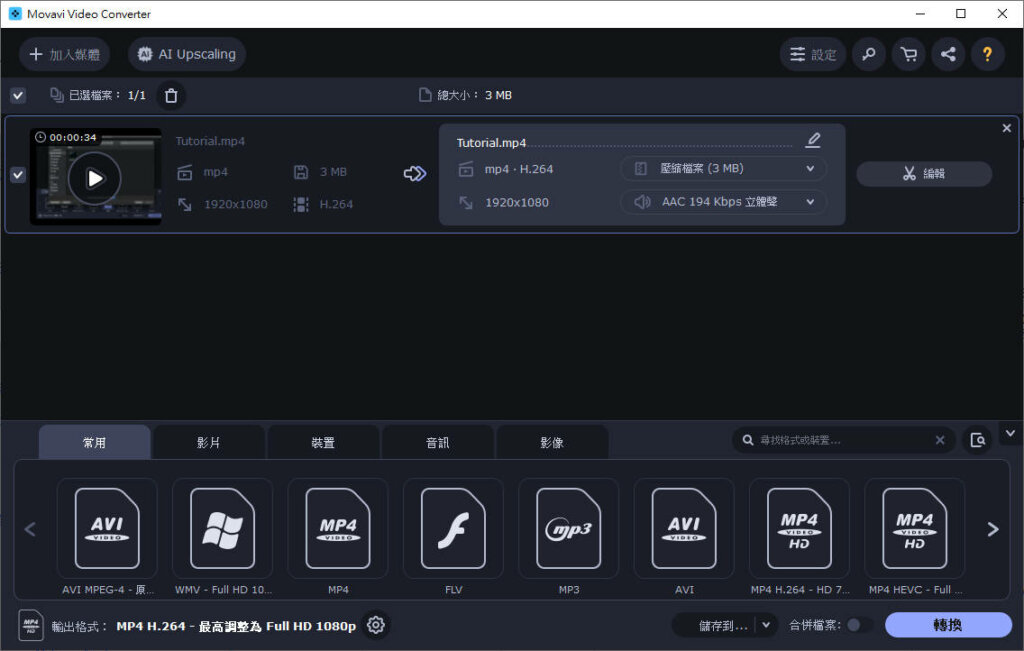
Movavi Video Converter 是一個多功能影片轉檔軟體,支援多種格式的影片檔案轉換,具有批次轉換、影片編輯、音效處理、影片壓縮等功能,軟體操作簡單易上手,適用於一般使用者或初學者使用,可方便的將影片轉換為所需格式,並進行壓縮、編輯。
Movavi Video Converter 整合很多影片、音訊轉檔、壓縮、編輯功能,是一款非常好用的轉檔工具,這邊著重測試壓縮功能,實測出來品質真的很不錯,壓縮比你也可以自己做調整,非常自由。
如果你有影片轉檔、調整影片解析度、影片壓縮、畫面調整、增加濾鏡、新增字幕、加浮水印、影片剪輯等需求,這款 Movavi Video Converter 都一次滿足你!
強尼對 Movavi Video Converter 的整體評分:
優點
✅提供進階壓縮選項
✅操作直覺容易上手
✅提供影片編輯功能
✅能提高影片解析度
✅壓縮轉檔速度很快
缺點
❌試用版輸出有浮水印
價格
- 免費(試用版)
- NTD$ 1090 / 1年 / 1台電腦
- NTD$ 1360 / 終身 / 1台電腦
DVDFab Video Converter
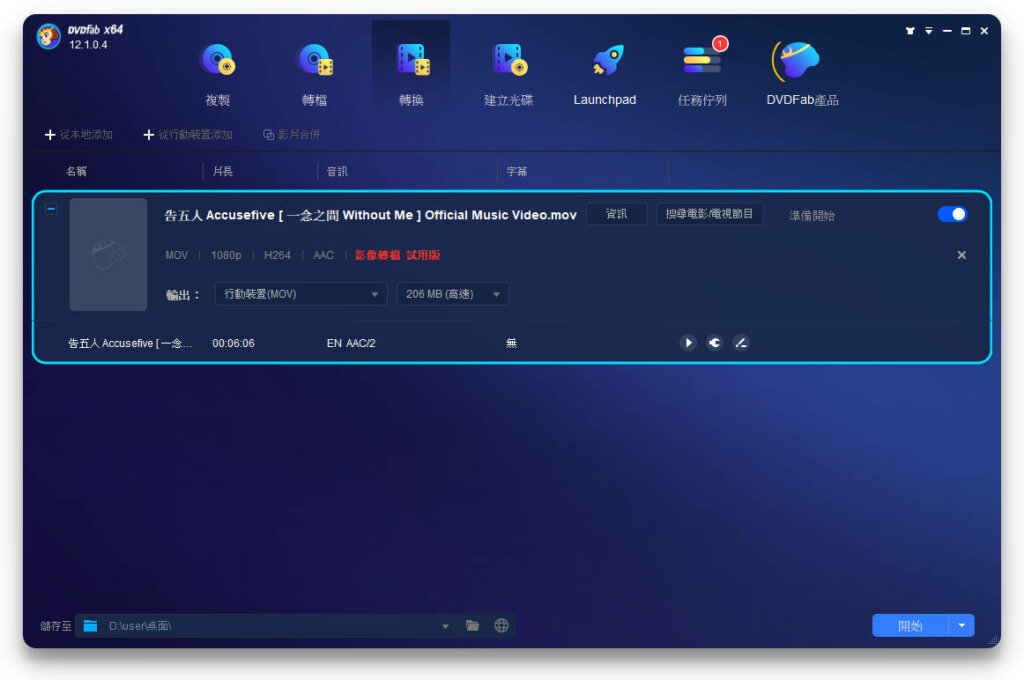
DVDFab Video Converter 是一款功能強大的影片轉檔工具,支援多種常見的影片格式轉換,除了影片轉換之外,還具有編輯功能,如剪輯、裁剪、添加字幕、調整影像參數等,且支援批量轉換和 CPU 加速,大大提高了轉換速度和效率。
在實際測試的時候,將 MOV 檔丟入軟體裡,可以對影片進行很詳細的調整,也確實可以將檔案大小壓縮、變小,但同樣的,將影片壓縮,等同於是犧牲影片畫質來降低大小,這是等價交換,檔案壓縮的越小,影片畫質越差。
不過如果壓縮比例不大,同時會用到其他合併、編輯、DVD 藍光轉檔等功能,那這款確實也是一個不錯的選擇。
只是這款的價格相對其他款比起來就高了一些,而且很多功能都要額外購買,而不是買一套可以全部功能都用,這點跟其他款比較來就稍微遜色一些,但它的功能性還是值得稱讚的。
強尼對 DVDFab Video Converter 的整體評分:
優點
✅提供進階壓縮選項
✅功能整合性多樣豐富
✅壓縮轉檔速度很快
缺點
❌試用版只能壓縮 5 個檔案
❌很多功能都要額外購買
❌價格用費用較高
價格
- 免費(試用版)
- USD$ 29.99(NTD$ 900) / 1個月 / 1台電腦
- USD$ 64.99(NTD$ 1950) / 終身 / 1台電腦
AnyMP4 Video Converter Ultimate
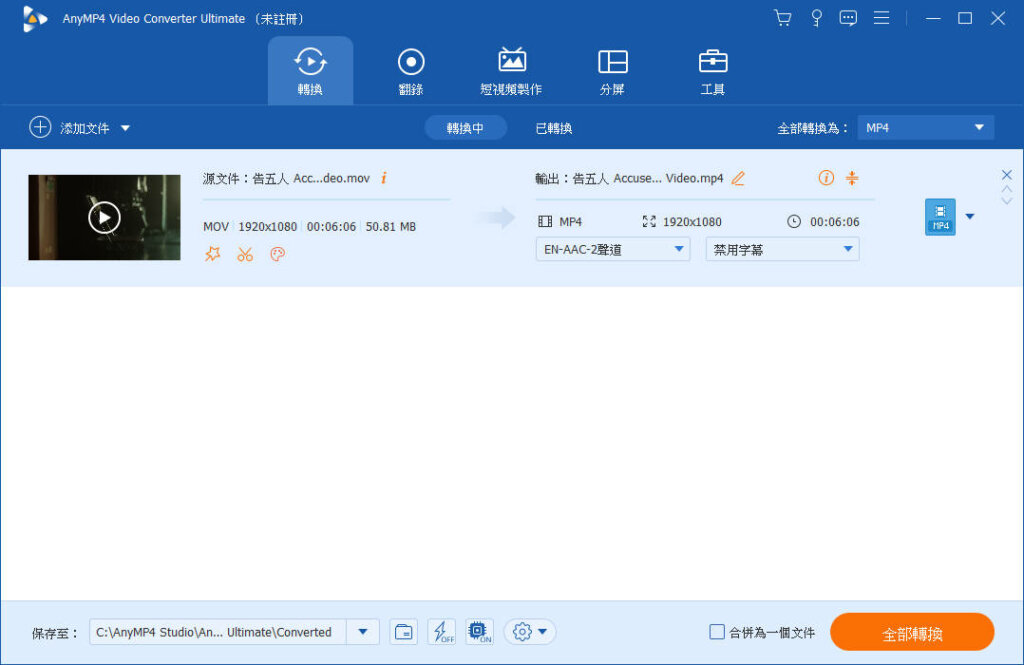
AnyMP4 Video Converter Ultimate 用起來的感覺跟 Movavi Video Converter 有點像,有可能是介面做像,功能也滿像的關係,操作起來跟 Movavi 一樣簡單好用,
功能性甚至不輸 Movavi,這款除了影片壓縮、剪輯那些基本每款幾乎都有的功能之外,還提供一些比較特殊的功能,例如跟 Movavi 一樣能提高影片解析度,影片去抖動、影片畫面降躁、影片分屏、短影片製作、DVD 翻錄等功能整合在一起。
而測試本篇的重點影片壓縮,出來的效果也是非常優秀,雖然功能甚至堪比 Movavi,不過缺點就是比 Movavi 還要貴一些,但功能性不輸 Movavi 這點,個人認為也是非常值得選擇的一款。
強尼對 AnyMP4 Video Converter Ultimate 的整體評分:
優點
✅提供進階壓縮選項
✅操作直覺容易上手
✅功能整合性多樣豐富
✅能提高影片解析度
缺點
❌試用版只能壓縮前 5 分鐘
❌試用版無法批量轉換
價格
- 免費(試用版)
- USD$ 29.96(NTD$ 899) / 1個月 / 1台電腦
- USD$ 59.96(NTD$ 1799) / 終身 / 1台電腦
VSDC Video Converter
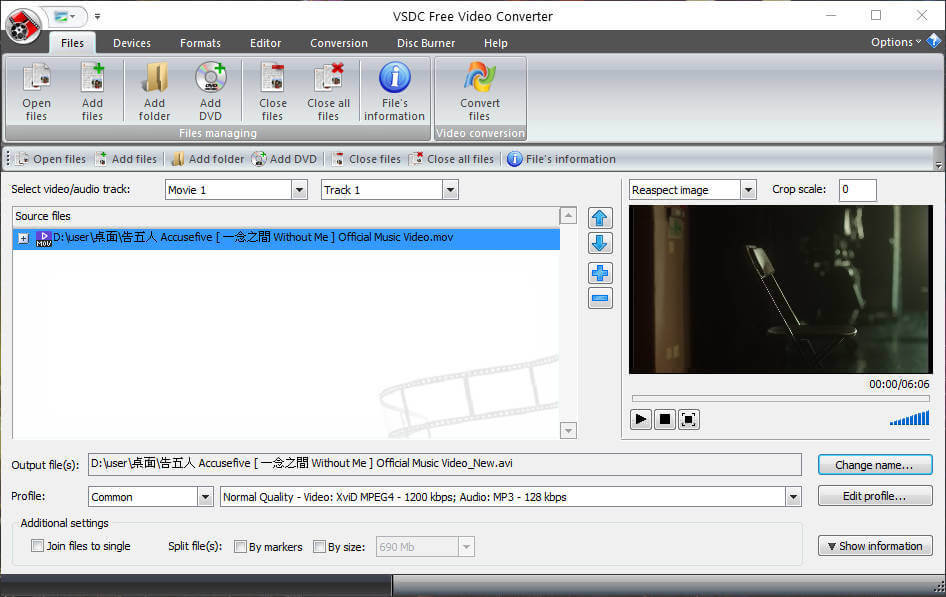
VSDC Video Converter 是一款免費影片轉檔軟體,支援多種影片格式的轉檔,並具有多種編碼選項和調整工具,如壓縮、裁剪、合併、旋轉、翻轉等,讓用戶可以自由的調整影片效果,而且還支援批量轉檔、壓縮。
這款一開始我還不太會用,而且全英文也讓我的操作變慢,會需要稍微熟悉一下,而且可能用習慣有設計過的軟體介面,突然用回這種看似比較「傳統」樣式的軟體介面,主觀上來講下意識會覺得好像比較 LOW 一點,但當然不能這樣就覺得這款不好,我還是有實際測試一遍。
實測的結果出來品質其實沒有比其他款差,只是轉檔速度我覺得有點慢,然後可能選項過多,因此很多功能我需要花比較多時間摸索,因此在使用者體驗上沒有其他款來的好,但這也不影響它是免費的這點超大優點!
強尼對 VSDC Video Converter 的整體評分:
優點
✅提供進階壓縮選項
✅提供影片編輯功能
✅免費
缺點
❌介面設計過於傳統
❌僅提供英文介面
❌轉檔速度慢
價格
- 免費
Clideo(線上工具)
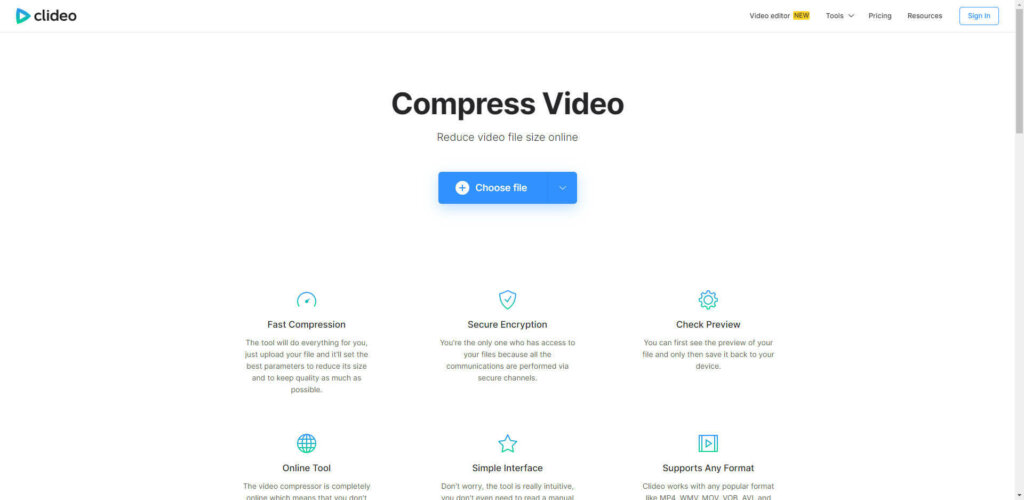
Clideo 是一款免費的線上工具,影片壓縮是他其中一個功能,他沒有多餘的其他能調整的進階功能,只能單純的將影片上傳,並進行壓縮功能而已。
說實話,實測後發現這款的實用性並不高,他上面寫上限是 500MB,但我測試了好幾次都失敗,後來發現只要檔案過大就非常容易失敗,我上傳的檔案大概是 50MB,只是一部約 6 分鐘的 MV,這對於 MOV 來說,是很普遍的大小,結果這款居然無法負擔,這點讓我滿失望的。
後來實測上傳 10 幾 MB 的檔案才可以正常壓縮,但免費的會有浮水印,而且也只能壓縮前 50 秒,如果是這樣,我寧願花錢選擇前面任何一款,這款的限制太多,品質不高,不太推薦。
強尼對 Clideo 的整體評分:
優點
✅免費
✅免安裝軟體就能使用
缺點
❌檔案太大失敗率很高
❌免費版有浮水印
❌免費版僅能壓縮 50 秒
價格
- 免費
Videsmaller(線上工具)

Videsmaller 跟 Clideo 一樣是一款免費的線上工具,但比 Clideo 好用太多,起碼他不會容易失敗,雖然壓縮也要等一些時間,下載速度也是慢的可憐,但起碼他有很認真的完成他的任務。
他也比 Clideo 提供更多功能,都是線上工具,這款提供了能自訂解析度的功能,也能去除音訊,還有低壓縮比的功能,而且這些都完全免費,還沒有任何限制!
這點我覺得就已經屌打其他工具了,雖然它的功能沒有特別豐富,壓縮比例也沒辦法自己調整,但對於很多人來說,確實是個選擇,他最大的缺點我覺得就是下載速度真的滿慢的,除此之外,我覺得這款對於一款免費的線上工具來說已經是個滿優秀的工具了!
強尼對 Videsmaller 的整體評分:
優點
✅提供低壓縮比例
✅提供去音源功能
✅提供解析度調整
✅免安裝軟體就能使用
✅免費
缺點
❌下載速度很慢
價格
- 免費
結論:哪一款最推薦?
本篇測試了 6 款 MOV 壓縮工具,有 4 款是要安裝的應用程式,2 款是線上工具,每一款都支援 Windows 和 Mac 系統,4 款應用程式都具備應有的功能,壓縮功能也都不弱,如果想選,可以從你用的順手的來選擇,每一款也都有試用版,你可以先試用覺得 OK 再買。
如果真的不知道要選擇哪一款,強尼推薦 Movavi Video Converter,這款不管在品質還是體驗上,都是非常優秀的軟體,我也有用他們公司推出的其他產品,體驗也是非常棒,因此強尼對 Movavi 的產品滿有信心的,所以如果你不知道選擇哪一款,會優先選擇這款!
如果有任何問題,歡迎在底下留言告訴我,或是透過聯繫本站聯繫我,跟我說說你的問題,我會盡我所能幫助你解決問題喔!
想更了解強尼嗎?到【關於強尼】看看吧!
如果你喜歡我的文章,歡迎請我喝杯咖啡,好讓我繼續爆肝創作,讓我能產出更多文章喔!

這篇文章對你有幫助的話,記得在下方綠色拍手圖示上動動手指幫我按 5 個 Like ,只要登入 Google 或 FB,就能免費支持我,讓我有更多動力創造更好的文章喔!

一位喜歡用文字分享電腦這個死板板領域經驗及教學的年輕人。
在這裡你會看到很多我的經驗分享跟幹話。




